Come ottenere il massimo dal tuo Amazon Echo

Se sei nuovo su Amazon Echo, probabilmente conosci la maggior parte delle azioni e dei comandi di base che puoi dire ad Alexa, come giocare musica, impostazione dei timer e aggiornamenti meteo. Tuttavia, qui ci sono alcuni trucchi che potresti non conoscere, che porteranno il tuo gioco Echo al livello successivo.
Chiama e invia messaggi Altri utenti
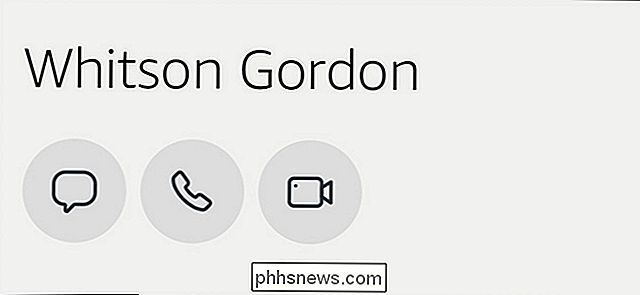
CORRELATI: Come chiamare e messaggiare i tuoi amici Amazon Echo
Una funzione relativamente nuova che è arrivata a Echo, ora puoi chiamare e inviare messaggi ad altri utenti Echo. La cosa bella di questo, però, è che usi la tua voce per effettuare chiamate e inviare messaggi, tutto completamente a mani libere.
Avresti dovuto già passare attraverso il processo di installazione dopo aver aggiornato l'app Alexa in un punto, quindi dopo tutto quello che devi fare è dire "Alexa, chiama Marco". Fintanto che hanno impostato e sono nella tua lista dei contatti, Alexa chiamerà quella persona e avrai una conversazione bidirezionale in poco tempo.
Usalo come un interfono
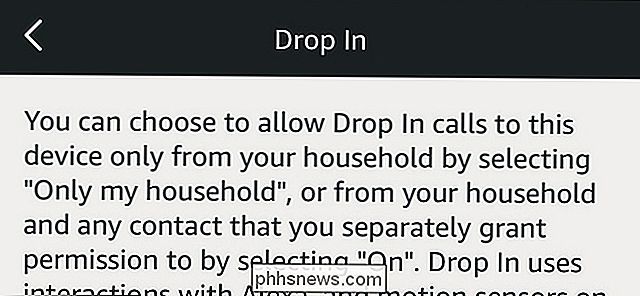
CORRELATO: Come utilizzare Amazon Echo come interfono con Drop In
Inoltre una funzionalità più recente è "Drop In", che ti consente di collegarti istantaneamente ad altri dispositivi Echo in giro per casa (così come altri amici intimi e familiari che lo consentono ) e avere una conversazione bidirezionale, proprio come un sistema di interfono.
Tutto quello che devi fare è assicurarti che tutti i tuoi dispositivi Echo abbiano il Drop In abilitato e poi dica "Alexa, drop in a Kitchen Echo". Da lì, puoi parlare con la persona dall'altra parte.
Associarlo a un altoparlante Bluetooth
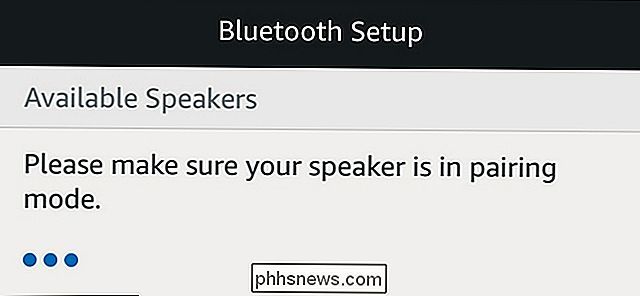
CORRELATO: Come abbinare il tuo Amazon Echo agli altoparlanti Bluetooth per un suono più ampio
Se vuoi suono di qualità da Echo o Echo Dot, è possibile associarlo a un altoparlante esterno Bluetooth. Sarai comunque in grado di utilizzare Echo Dot e dargli i comandi, ma semplicemente trasferirà i compiti audio in uscita all'altoparlante Bluetooth.
Per farlo, vai nelle impostazioni dell'app Alexa e accedi al Menu Bluetooth per abbinare il tuo altoparlante. Assicurati che sia prima in modalità di abbinamento!
Utilizza come altoparlante Bluetooth
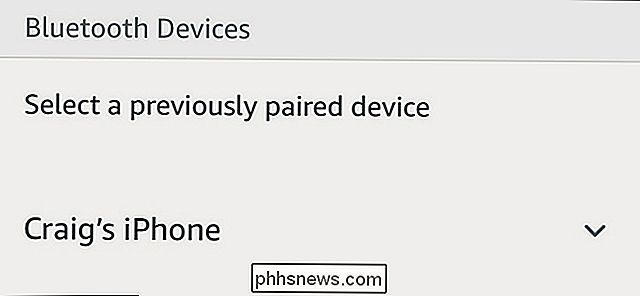
CORRELATO: Come utilizzare Amazon Echo come altoparlante Bluetooth
Che cosa succede se vuoi utilizzare l'eco a grandezza naturale come un altoparlante Bluetooth, per esempio, per il tuo telefono? L'altoparlante di Echo è abbastanza decente, quindi se non vuoi riprodurre la tua musica dagli altoparlanti del tuo telefono, puoi invece associarlo all'Echo.
Avrai bisogno di accedere allo stesso menu Bluetooth di prima, ma invece di associare un altoparlante Bluetooth, stai semplicemente abbinando lo smartphone a Echo. Questo è utile per la musica locale o altro audio che non puoi ottenere direttamente dal controllo vocale di Echo.
Controlla i tuoi centri Kodi e Plex Media

CORRELATI: Come controllare il tuo Kodi Media Center con Amazon Echo
Se hai un Kodi o un Plex Media Center, puoi fare un passo avanti e usare la voce per riprodurre tutti i tuoi file multimediali senza alzare un dito.
L'impostazione dell'integrazione Plex ed Echo è abbastanza semplice, poiché c'è un'abilità Plex Alexa che puoi abilitare. Tuttavia, far interagire Alexa e Kodi è un po 'più complicato, ma ne vale la pena per la facilità d'uso aggiunta.
Collega il tuo calendario
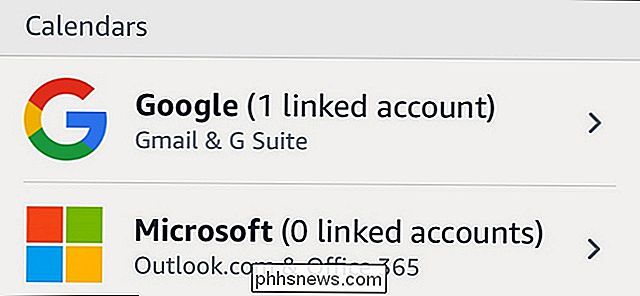
CORRELATO: Come collegare il tuo calendario di Google al tuo Amazon Echo
Se vuoi connettere il tuo calendario ad Alexa in modo da poter facilmente cercare eventi e appuntamenti futuri usando la tua voce, puoi farlo solo se usi Google Calendar, Outlook o iCloud di Apple.
Questo può essere impostato accedendo alle impostazioni dell'app Alexa e scegliendo "Calendario". Da lì, collega il tuo account e sei alle corse.
Cambia la "Parola di risveglio"

CORRELATO: Come cambiare la "Parola di risveglio" di Amazon Echo
Per impostazione predefinita, l'eco usa "Alexa" come parola sveglia, nel senso che devi dire quella parola per attivare il microfono di Echo per pronunciare un comando. Tuttavia, se c'è qualcuno che vive nella tua casa di nome Alexa, probabilmente non funzionerà come la parola sveglia.
La buona notizia è che puoi cambiarlo andando nelle impostazioni, selezionando il tuo Echo e poi toccando "Wake Word". Le tue altre opzioni sono "Amazon", "Echo", o - in vero stile Star Trek - "Computer".
Ordina quasi tutto da Amazon
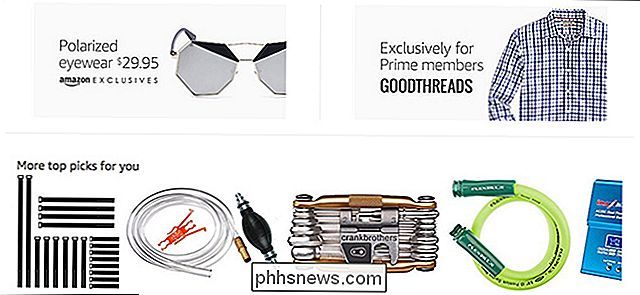
CORRELATO: Come ordinare quasi tutto da Amazon Utilizzando Amazon Echo
Come se l'ordinamento in un clic di Amazon non rendesse abbastanza facile ordinare praticamente tutto ciò che si desidera dal proprio sito Web, è possibile utilizzare il proprio Echo per ordinare anche le cose, purché tu sia un abbonato Prime.
Dì solo "Alexa, compra carta igienica". Darà un'occhiata alla cronologia degli ordini passati per la carta igienica e ti consiglierà la carta igienica che hai ordinato l'ultima volta (se hai ordinato la carta igienica, cioè). Puoi anche essere specifico con un prodotto, ad esempio "Alexa, acquista il pacchetto Charmin Ultra Soft 12".
Controlla tutti i tuoi dispositivi Smarthome

CORRELATI: Come controllare i tuoi prodotti Smarthome con Amazon Echo
Forse ciò che fa davvero risaltare l'Echo lo sta usando per controllare tutti i tuoi dispositivi smarthome. Puoi spegnere e riaccendere la tua voce o impostare il termostato su una temperatura specifica senza dover appoggiare il dito sul termostato stesso.
Cose come Philips Hue, il termostato Nest, gli switch Belkin WeMo, l'hub Logitech Harmony e molti altri hub smarthome sono supportati da Echo, quindi basta installare le skill smarthome necessarie e impazzire.
Ascolto di podcast e audiolibri
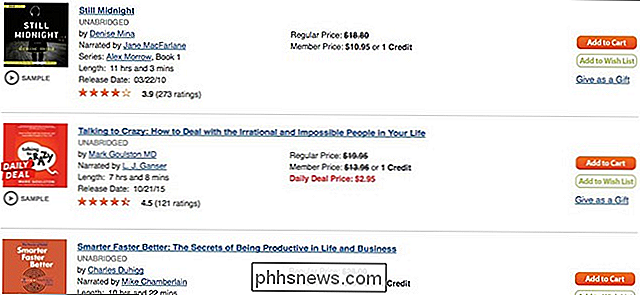
CORRELATI: Come ascoltare i podcast sul tuo Amazon Echo
Anche se probabilmente sai che puoi riprodurre musica attraverso il tuo Echo, puoi anche ascoltare podcast e audiolibri.
Il podcasting si ottiene usando TuneIn, che è integrato e attivato automaticamente su Echo. Tutto quello che devi fare è dire "Alexa, gioca a This American Life di TuneIn".
Per quanto riguarda gli audiolibri, avrai bisogno di un account Audible, ma una volta che ti iscrivi e acquisti alcuni audiolibri, puoi dire ad Alexa qualcosa del tipo " Riproduci l'audiolibro [titolo] "e inizierà a riprodurlo.
Migliora le sue capacità di ascolto

CORRELATO: Come fare Alexa a capire meglio
Se Alexa non ti sente sempre correttamente , puoi provare a migliorare le sue capacità di ascolto addestrando il tuo Echo a sentire meglio la tua voce.
Nell'app Alexa, puoi toccare "Voice Training" nelle impostazioni e scorrere un elenco di cose da dire. Durante questo periodo, il tuo eco ascolterà questi comandi e ascolterà la tua voce in modo che ti capisca meglio in futuro. Potresti anche voler controllare questi altri suggerimenti per aiutare Alexa a capirti meglio (come ad esempio denominare strategicamente i tuoi dispositivi in modo che non suonino allo stesso modo).
Fine tuning Meteo, traffico e aggiornamenti sportivi
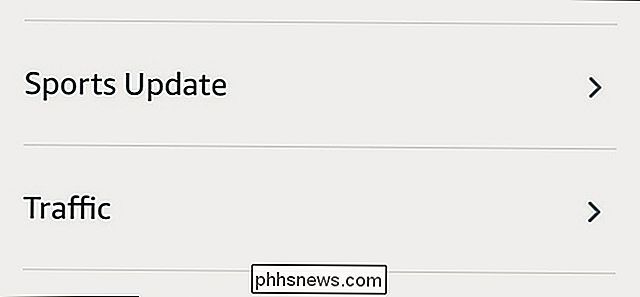
CORRELATI: Come perfezionare gli aggiornamenti meteo, del traffico e sportivi su Amazon Echo
Una delle cose più semplici che puoi fare su Echo è ottenere il meteo, il traffico, gli aggiornamenti sportivi e altre informazioni. Tuttavia, non funziona molto bene se non riesci a mettere a punto tutte queste cose in modo che i tuoi risultati siano più adeguati alle tue preferenze.
Basta entrare nelle impostazioni dell'app Alexa, selezionare il tuo dispositivo Echo, e quindi tocca "Posizione dispositivo" per impostare l'indirizzo per il meteo e altre informazioni. E mentre sei nelle impostazioni, puoi personalizzare i tuoi aggiornamenti sportivi e il briefing flash, oltre alle informazioni sul traffico.
Disattiva automaticamente l'audio con un timer di uscita

CORRELATO: Disattiva automaticamente l'eco Amazon in determinati Tempi con un Timer di uscita
Se ci sono certe volte in cui non si desidera che Echo ascolti una parola di sveglia, è possibile disattivarla automaticamente in momenti specifici durante il giorno utilizzando un trucco elegante che prevede un semplice timer di uscita.
Questo in pratica chiude l'Echo e poi lo riaccende in momenti specifici. Trovo che questo sia davvero utile quando la corrente si spegne nel mezzo della notte, con già spento, non si riaccenderà e farà il suo suono di avvio, potenzialmente svegliarci.

Come ottenere rimborsi per app e giochi
Alcuni negozi di app e giochi offrono rimborsi per gli acquisti digitali e altri no. Ad esempio, puoi ottenere rimborsi per app Android e iPhone o giochi per PC acquistati da Steam o altrove. App Store e Mac App Store di Apple: Come ottenere un rimborso per un iPhone, App per iPad o Mac Da Apple Apple ti consente di richiedere rimborsi per le app che acquisti, sia che tu li abbia acquistati dall'app Store dell'iPhone o dell'iPad o dal Mac App Store.

Come cancellare o disabilitare l'elenco dei documenti recenti in Microsoft Word 2016
Quando si apre Microsoft Word, viene visualizzato un elenco di documenti aperti di recente sul lato sinistro dello schermo. Puoi cancellare i documenti da questo elenco o, se preferisci non visualizzare affatto i documenti recenti, disabilitare completamente l'elenco. CORRELATO: Come cancellare elementi recenti da una Jump List in Windows Il recente l'elenco dei documenti viene visualizzato anche quando si seleziona l'opzione "Apri" da Word e nella Jump List per il pulsante della barra delle applicazioni di Word.



